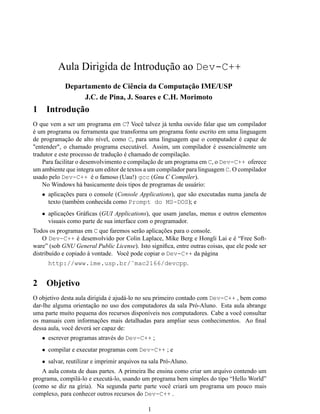
Devc++
- 1. Aula Dirigida de Introdução ao Dev-C++ Departamento de Ciência da Computação IME/USP J.C. de Pina, J. Soares e C.H. Morimoto 1 Introdução O que vem a ser um programa em C? Você talvez já tenha ouvido falar que um compilador é um programa ou ferramenta que transforma um programa fonte escrito em uma linguagem de programação de alto nível, como C, para uma linguagem que o computador é capaz de "entender", o chamado programa executável. Assim, um compilador é essencialmente um tradutor e este processo de tradução é chamado de compilação. Para facilitar o desenvolvimento e compilação de um programa em C, o Dev-C++ oferece um ambiente que integra um editor de textos a um compilador para linguagem C. O compilador usado pelo Dev-C++ é o famoso (Uau!) gcc (Gnu C Compiler). No Windows há basicamente dois tipos de programas de usuário: • aplicações para o console (Console Applications), que são executadas numa janela de texto (também conhecida como Prompt do MS-DOS); e • aplicações Gráficas (GUI Applications), que usam janelas, menus e outros elementos visuais como parte de sua interface com o programador. Todos os programas em C que faremos serão aplicações para o console. O Dev-C++ é desenvolvido por Colin Laplace, Mike Berg e Hongli Lai e é “Free Soft- ware” (sob GNU General Public License). Isto significa, entre outras coisas, que ele pode ser distribuído e copiado à vontade. Você pode copiar o Dev-C++ da página http://www.ime.usp.br/˜mac2166/devcpp. 2 Objetivo O objetivo desta aula dirigida é ajudá-lo no seu primeiro contado com Dev-C++ , bem como dar-lhe alguma orientação no uso dos computadores da sala Pró-Aluno. Esta aula abrange uma parte muito pequena dos recursos disponíveis nos computadores. Cabe a você consultar os manuais com informações mais detalhadas para ampliar seus conhecimentos. Ao final dessa aula, você deverá ser capaz de: • escrever programas através do Dev-C++ ; • compilar e executar programas com Dev-C++ ; e • salvar, reutilizar e imprimir arquivos na sala Pró-Aluno. A aula consta de duas partes. A primeira lhe ensina como criar um arquivo contendo um programa, compilá-lo e executá-lo, usando um programa bem simples do tipo “Hello World” (como se diz na gíria). Na segunda parte parte você criará um programa um pouco mais complexo, para conhecer outros recursos do Dev-C++ . 1
- 2. 3 Requisitos Se você instalou o Dev-C++ em seu computador pessoal, você pode fazer essa aula prática em casa. Neste caso, somente os nomes das pastas poderão ser diferentes e você pode ir diretamente para a seção 5. Para utilizar os computadores da sala Pró-Aluno você precisa de um cadastro que consiste em um nome de usuário (user name) e uma senha (password). Essa aula dirigida supõe que você possui uma conta e uma senha. Não é permitido que sejam deixados (ou, como se diz por ai, salvos) arquivos nos compu- tadores da sala Pró-Aluno. A única pasta que você pode utilizar enquanto estiver na sala é a Temp (c:temp). Desta forma, quando você for utilizar a sala Pró-Aluno, traga um disquete para salvar os seus programas. 4 Sala Pró-Aluno Quando você chegar ao computador da sala Pró-Aluno, verifique se o mesmo está ligado. Caso não esteja, ligue o computador usando o botão da torre vertical, o monitor será ligado automaticamente. Uma vez ligado o computador, você verá um quadro pedindo as seguintes informações: User name: _ Password: Para utilizar o computador, você terá que preencher os dois campos desse quadro, um com o nome da sua conta (User name) e o outro com a sua senha (Password). Use o mouse para mudar de campo. Depois de preencher os campos, pressione a tecla Enter . Após entrar com estas informações corretamente, e esperar alguns instantes, você verá uma tela que diz mais ou menos o seguinte. UNIVERSIDADE DE SÃO PAULO PROJETO PRÓ-ALUNO Guia do Aluno -- Código de Ética Este código de ética estabelece normas de conduta que de- vem ser observadas por todos (. . .) Leia atentamente esta tela (leia mesmo!!!); pressione a tecla Page Down , localizada no lado inferior direito do teclado. Após teclá-la, aparecerá uma nova tela. Continue lendo aten- tamente estas telas e teclando Page Down até que no canto inferior direito da tela apareça a mensagem esc = Finaliza. Tecle então Esc , que se encontra no canto superior esquerdo do teclado. Pronto! Você acabou de ganhar o acesso ao micro e ao servidor da rede, que contém os programas que você utilizará durante este exercício. 2
- 3. 5 Hello World Se você está trabalhando em casa ou chegou até esse passo em um computador na sala Pró- Aluno, você está pronto para chamar o Dev-C++ clicando em Iniciar −→ Programas −→ Bloodshed Dev-C++ −→ Dev-C++ . Isto é, usando o mouse, posicione o cursor do Windows sobre o botão Iniciar , localizado no canto inferior esquerdo da tela, e aperte a tecla esquerda do mouse. Aparecerá, logo acima do botão, um menu de opções. Selecione a opção Programas . Novamente aparecerá um outro menu de opções. Selecione a opção Bloodshed Dev-C++ e, novamente, a opção Dev-C++ , a qual você deve clicar com o botão esquerdo do mouse. Figura 1: Janela inicial do ambiente de programação do Dev-C++ . Você estará iniciando o ambiente de programação do Dev-C++ . Isso fará com que apa- reça no monitor uma janela semelhante à mostrada na Figura 1. Nessa janela, clique em Arquivo −→ Novo −→ Arquivo Fonte . O Dev-C++ criará para você um esque- leto básico para o seu programa. Na janela que foi criada você vai digitar, compilar e executar seu primeiro programa em C. Digite o programa mostrado na Figura 2. Dependendo da configuração do computador que você estiver utilizando, pode ser necessário pressionar a barra de espaço após digitar o caractere " a fim de que ele apareça na tela. Você vai precisar utilizar este caractere para digitar os seus programas. Certifique-se de que o texto que você acabou de digitar é igual ao texto da Figura 2. Vamos compilar o seu programa. Você pode agora clicar em Executar −→ Compilar . Neste momento surgirá uma pequena janela com o título Salvar Arquivo. No campo 3
- 4. Figura 2: Programa fantatisco.c. Nome do arquivo: você deve digitar um nome para o seu programa, como, por exem- plo fantastico e no campo Salvar como tipo: deve ser selecionado C source files (*.c). Clique no botão Salvar da janela. A situação atual pode ser vista na figura 3. Depois de salvo, o programa fantastisco.c será compilado e surgirá um pequena janela de título Compile Progress mostrando que não foi encontrado nenhum erro de sintaxe no programa (Errors: 0), como mostra a figura 4. Clique agora em Fechar para encerrar essa janela. Para compilar o programa poderíamos, alternativamente, clicar em Arquivo −→ Salvar Como... e salvar o arquivo antes de tentar compilá-lo. Bem, com o programa fantastico.c compilado sem erros, a pasta onde foi salvo o arquivo fantastico.c contém agora o programa executável fantastico.exe. Para executar o programa clique no botão Executar −→ Executar da janela principal do Dev-C++. Deverá surgir uma nova janela, de DOS, mostrando a execução de seu programa, como pode ser visto na Figura 5. Note que na janela do DOS aparece a mensagem Pressione qualquer tecla para continuar . . . Depois de conferir o resultado, pressione qualquer tecla para que a janela do DOS desapa- reça. Se a janela do DOS não desaparecer, para fechá-la clique no X, no canto superior direito da mesma. Agora que você sabe criar um programa, compilá-lo, salvá-lo e executá-lo, vamos tentar novamente com um programa um pouco mais complexo. Antes de continuar vamos encerrar o nosso trabalho com o programa fantastico.c. Para tanto clique em Arquivo −→ 4
- 5. Figura 3: Janela para salvar o programa fantastico.c. Fechar . 6 Um Programa de Verdade Nesse exemplo, vamos observar alguns outros recursos do Dev-C++ . Para isso, crie um novo arquivo, por exemplo, chamado primprog.c, no diretório que você achar mais apropriado (vamos deixar isso ao seu encargo). Clique em Arquivo −→ Novo −→ Arquivo Fonte , e digite o seguinte programa, exatamente como mostrado a seguir. #include <stdio.h> #include <stdlib.h> int main() { int n, par, impar, num; printf("Digite o tamanho da sequencia: "); /* mostra mensagem na tela */ scanf("%d", &n); /* le informacao do teclado */ par = 0; impar = 0; cont = 0; while (cont < n) { printf("Digite o %do. numero: ",cont+1); 5
- 6. Figura 4: Resultado da compilação do programa fantastico.c. scanf("%d", &num); if (num%2 == 0) par = par + 1; else impar = impar + 1; cont = cont + 1; } printf("A sequencia e’ formada por %d numeros pares e %d impares.nn", par,impar) system("PAUSE"); return 0; } Procure salvar o programa com freqüência, assim você se protege contra possíveis aciden- tes. Não se esqueça de salvar o programa selecionando como tipo C source files (*.c). O programa pode ser salvo rapidamente pressionando as teclas CTRL e S simultaneamente. Se você digitou o programa como ele aparece acima, depois de salvá- lo e compilá-lo, a situação será, essencialmente, como a mostrada na figura 6. O compilador que é usado pelo Dev-C++ , ou seja, o gcc , é capaz de identificar muitos erros de sintaxe nos programas. Preste atenção nas mensagens que aparecem na base da janela do Dev-C++ . As linhas do seu programa onde foram encontrados erros estão na coluna do canto inferior esquerdo da janela do Dev-C++ . Nesse exemplo, o Dev-C++ está indicando que ocorreram erros de compilação nas linhas 13 e 26. Na mensagem de erro referente à linha 13, a mensagem que diz ‘cont’ undeclared (first use in this function). 6
- 7. Figura 5: Resultado da execução do programa fantastico.exe. Na figura, o editor do Dev-C++ está indicando a linha onde o erro foi detectado pelo gcc . A primeira mensagem de erro indica que na linha 13 o identificador cont foi usado sem ter sido declarado. Para corrigir isso, altere a linha 5 para: int n, par, impar, num, cont; A segunda mensagem de erro diz que, na linha 26, o compilador encontrou um erro antes de system. De fato, falta um ponto-e-vírgula (‘;’) no fim da linha 24. Para corrigir isso, acrescente um ponto-e-vírgula no final da linha 24: par,impar); Agora, salve o arquivo novamente clicando em Arquivo −→ Salvar ou simultane- amente nas teclas CTRL e S . Compile o programa novamente clicando em Executar −→ Compilar . O novo resultado da compilação, que pode ser visto na figura 7, mostra que não foram encontrados erros de sintaxe no programa. Para executar o programa clique no botão Executar −→ Executar . Uma janela do DOS aparecerá, com a mensagem Digite o tamanho da sequencia:. Digite algum número inteiro positivo para indicar o número de elementos da seqüência, seguido por Enter . Esse número determinará a quantidade de números que deverão ser digitados a seguir. Depois de você digitar cada número da seqüência seguido de Enter , o programa mostrará quantos números ímpares e quantos números pares você digitou. Após seu programa ser executado, aparecerá a mensagem "Pressione qualquer tecla para continuar...". Um exemplo de resultado da execução do programa pode ser visto na figura 8. Depois de conferir o resultado digite qualquer tecla. 7
- 8. Figura 6: Resultado da compilação do programa primprog.c. 7 Salvando e reutilizando os seus programas A aula está quase no fim. Clique Arquivo −→ Sair para encerrar o Dev-C++. Agora, vamos copiar os arquivos que você criou para um disquete. Isso é obrigatório se você está na sala Pró-Aluno, pois todos os seus arquivos serão apagados assim que o compu- tador for desligado, devido às peculiaridades da rede mantida pelo CCE. O seu programa primprog.c foi gravado na pasta que você especificou. No caso do CCE, na pasta temp (c:Temp do disco rígido. Para copiar os programas fantastico.c e primprog.c para o disquete, use o programa Windows Explorer. para isto clique em Iniciar −→ Programas −→ Windows Explorer . Se você não sabe como utilizar o Windows Explorer, solicite o o auxílio de algum moni- tor. Com seus programas salvos no disquete, você pode querer reutilizá-los numa ocasião fu- tura. Para isso basta utilizar o Windows Explorer para copiá-los do disquete para a pasta temp. Inicie o Dev-C++ e carregue o seu programa primprog.c clicando em Arquivo −→ Abrir Projeto ou Arquivo... e indicando, na janela Abrir Arquivo, que a pasta a ser examinada é a temp e que o nome do arquivo a ser carregado é o primprog.c. Pronto, o seu programa primprog.c será carregado pelo Dev-C++ e estará pronto para ser reutilizado. 8
- 9. Figura 7: Resultado da compilação do programa primprog.c após as correções. 8 Antes de você ir embora... Agora você já sabe criar um arquivo, editá-lo, salvá-lo e recuperá-lo. E ainda, se seu arquivo contém um programa em C, sabe como mandar compilá-lo e executá-lo. Antes de encerrar esta aula, vamos imprimir o texto de seu programa na impressora, se você quiser. Na janela do Dev-C++ , selecione Arquivo −→ Imprimir e clique no botão OK da janela Imprimir Arquivo. Finalmente, não se esqueça agora de se desconectar da rede. Primeiro, saia do Dev-C++ clicando em Arquivo −→ Sair . Agora, clique com o mouse em Iniciar −→ Desligar ... . Confirme que você quer realmente se desconectar, clicando em OK . Retire o seu disquete (pressionando o botão do drive) e, caso tenha impresso o programa, busque a listagem. 9
- 10. Figura 8: Resultado da execução do programa primprog.c. 10
